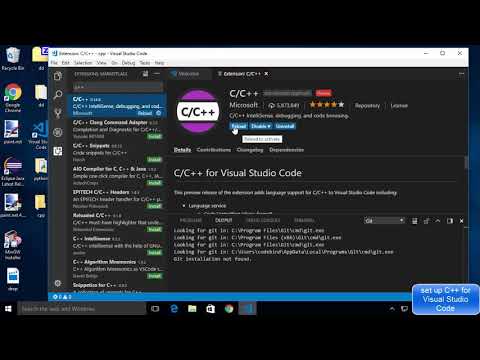Terminal je aplikacija na svim Mac računarima. U početku bi moglo biti zastrašujuće, jer nije intuitivno kao uobičajeno korisničko sučelje, ali nudi mnogo urednih funkcija, pa ga možete koristiti za mnoge stvari koje biste inače ručno radili na svom sistemu. pokazati vam kako igrati igre na terminalu. To znači da možete igrati igre bez potrebe za preuzimanjem bilo čega, čak i ako nemate pristup internetu!
Koraci

Korak 1. Pronađite terminal
Obično se nalazi na vašem doku, ali ako ga nema, možete ga potražiti u Spotlight -u. Ili idite na Finder, upišite Cmd-Shift-G i napišite "/Applications/Utilities/Terminal.app".

Korak 2. Otvorite terminal
Zatim upišite "emacs." Pritisnite Return/Enter i držite Esc+X.

Korak 3. Upišite naziv igre koju želite igrati
Izbori su objašnjeni u sljedećim odjeljcima. Nakon što odaberete igru, jednostavno pritisnite Enter i igrajte je na terminalu.
Metoda 1 od 6: Tetris

Korak 1. Upišite "Tetris" nakon što ste slijedili prethodno napisana uputstva
Trebalo bi se pojaviti prozor i blokovi Tetrisa će početi padati.

Korak 2. Pomjerajte blokove strelicama lijevo i desno
Okrenite ih strelicama gore i dolje. Vaš rezultat trebao bi biti s desne strane vašeg igrališta, zajedno s redovima i oblicima.
Ako ne znate igrati Tetris, pogledajte Kako igrati Tetris
Metoda 2 od 6: Zmija

Korak 1. Unesite "Zmiju" nakon što ste slijedili prethodno napisana uputstva
Trebalo bi da se pojavi prozor sa žutom zmijom u pokretu.

Korak 2. Kontrolirajte kretanje zmije strelicama gore, lijevo, desno i dolje
Pokušajte sakupiti perlice koje se pojavljuju na ekranu.
- Zmijin cilj je voditi zmiju po ekranu, skupljajući perlice kako se pojavljuju. Što više jedete, vaš rezultat raste, ali i zmija postaje sve duža.
- Udaranjem bočne strane ekrana ili repom ubit ćete zmiju, a vi ćete izgubiti.
Metoda 3 od 6: Gomoku

Korak 1. Upišite "Gomoku" nakon što ste slijedili prethodno napisana uputstva
Trebalo bi da se pojavi prozor sa ekranom punim tačaka.

Korak 2. Upišite y ili n (y će omogućiti računaru da se pokrene, n će vam omogućiti da pokrenete)

Korak 3. Pomaknite birač strelicama gore, lijevo, desno i dolje i odaberite pomoću x
Gomoku je poput Connect 4, samo što vam je potrebno 5 zaredom za pobjedu. Ako ne znate igrati Connect 4, pogledajte Kako igrati Connect 4
Metoda 4 od 6: Pong

Korak 1. Upišite "Pong" nakon što ste slijedili prethodno napisana uputstva
Trebalo bi da se pojavi prozor sa dva šišmiša sa svake strane i crvenom loptom koja skače okolo.

Korak 2. Pomaknite palicu s lijeve strane sa strelicama lijevo i desno, a onu sa desne sa strelicama gore i dolje
Rezultat se nalazi ispod ekrana za igru.
Cilj ponga je poslati loptu u protivničko područje. Jedina odbrana koju imaju je palica, koja se koristi za ponovno slanje lopte vama
Metoda 5 od 6: Doktor

Korak 1. Upišite "Doktor" nakon što ste slijedili prethodno napisana uputstva
Trebao bi se pojaviti neki tekst s natpisom "Ja sam psihoterapeut. Molimo opišite svoje probleme. Svaki put kad završite s razgovorom, dva puta otkucajte RET." Sada razgovarate sa unutrašnjim doktorom vašeg Mac računara!

Korak 2. Otkucajte sve što želite podijeliti s ljekarom
Zabavite se s tim, ali oprez - to će na kraju postati dosadno.
Metoda 6 od 6: Više igara

Korak 1. Saznajte koje igre još ima vaš računar
Da vidite listu, idite na Finder, držite Cmd+Shift+G i upišite "/usr/share/emacs/22.1/lisp/play".

Korak 2. Istražite sve opcije
Da biste igrali igru, slijedite gore navedena osnovna uputstva, upišite njeno ime u terminal za igru.
Video - Korištenjem ove usluge neke se informacije mogu podijeliti s YouTubeom

Savjeti
- Za promjenu igre u drugu, upišite Esc+X i upišite naziv igre koju želite igrati. Zatim kliknite Enter.
- Postoji više igara u ažuriranijim verzijama Mac operativnog sistema.
- Da biste dobili pozadinu ljepšeg izgleda, odaberite Shell> New Window> Pro. Ovo će vam dati crnu podlogu. Druge opcije dat će vam različite boje. Eksperimentirajte s ovim temama, neće biti ništa loše.
- Za igre u emacsu velika slova mogu biti važna. Na primjer, pokušajte tetris umjesto Tetrisa.